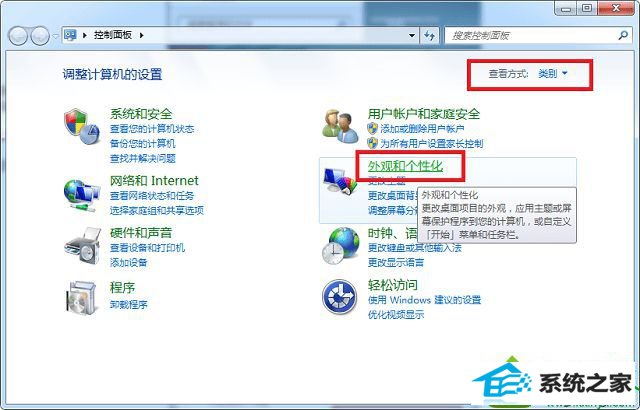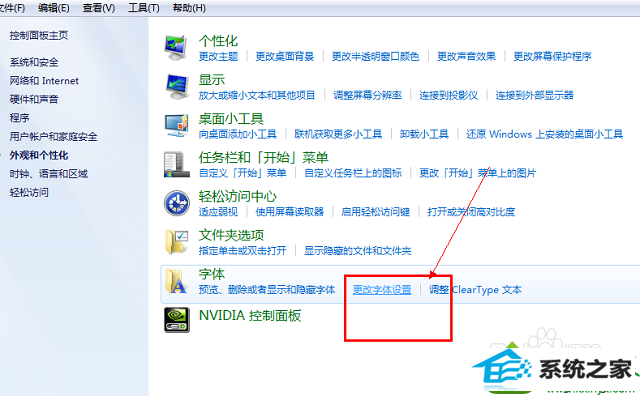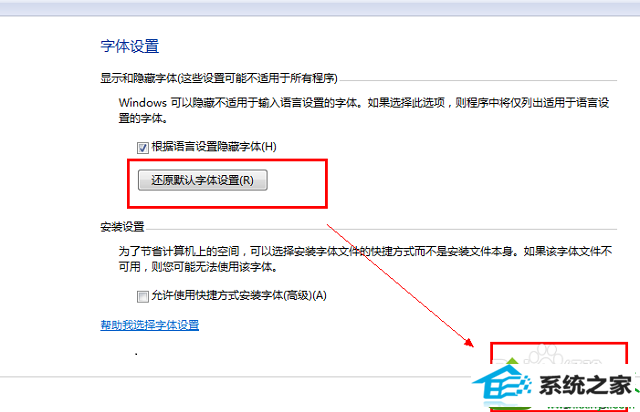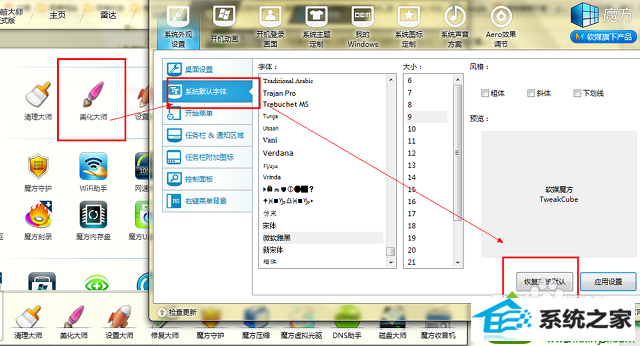今天和大家分享一下win10系统更新后字体乱码问题的解决方法,在使用win10系统的过程中经常不知道如何去解决win10系统更新后字体乱码的问题,有什么好的办法去解决win10系统更新后字体乱码呢?小编教你只需要1、首先点击“开始”按钮,弹出“开始”菜单后点击打开“控制面板”;2、将查看方式设置成类别,然后点击“外观和个性化”;就可以了;下面就是我给大家分享关于win10系统更新后字体乱码的详细步骤::
 方法/步骤:
方法/步骤: 1、首先点击“开始”按钮,弹出“开始”菜单后点击打开“控制面板”;

2、将查看方式设置成类别,然后点击“外观和个性化”;
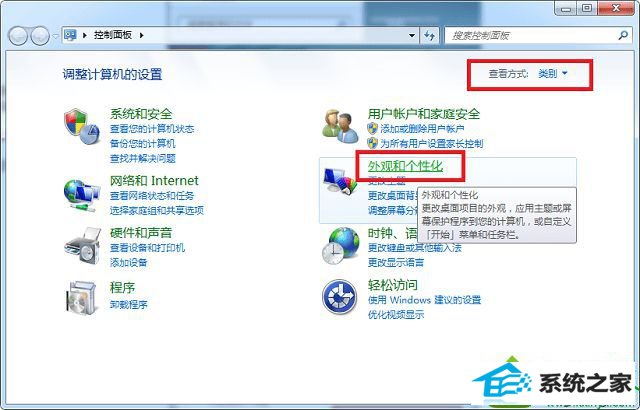
3、进入“外观和个性化”查看后,点击“更改字体设置”,如图所示;
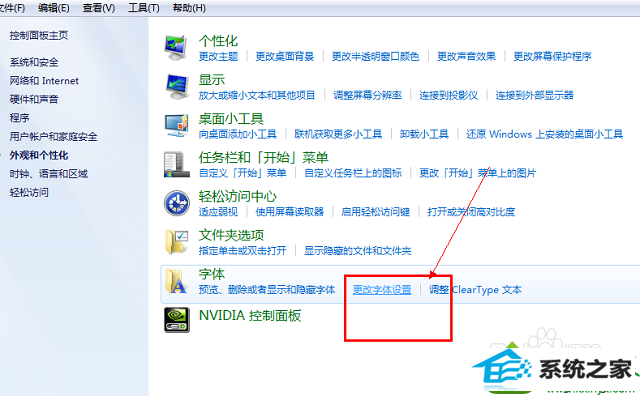
4、在字体设置窗口,点击“还原默字体设置”按扭,然后点击确定即可。
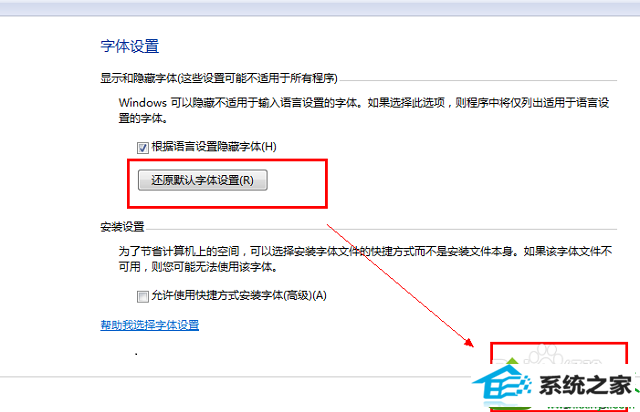
5、除此之外,我们还可以使用第三方软件进行字体修改,比如魔方,系统默认字体设置中可以恢复默认字体。
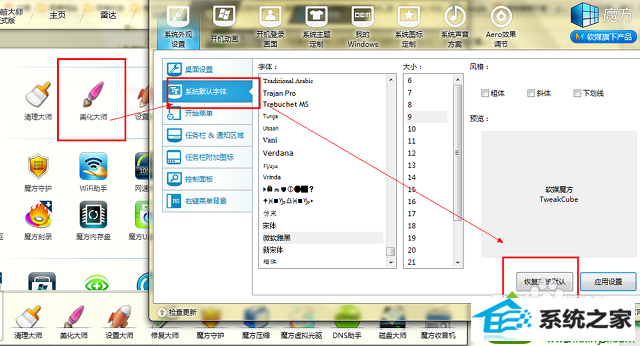
以上就是win10字体乱码的解决方法的全部内容了,遇到系统设置错误或者缺少字体就很容易造成字体乱码,我们可以通过恢复默认字体来修复。